
戴尔安装win7系统,戴尔台式机安装Windows 7系统的详细教程
时间:2024-12-01 来源:网络 人气:
戴尔台式机安装Windows 7系统的详细教程

一、准备工作

1. 系统镜像:首先,您需要下载Windows 7的官方系统镜像。请确保下载的是适合您戴尔台式机的版本,例如32位或64位。
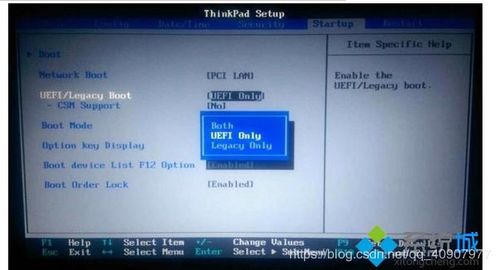
2. U盘启动盘制作工具:您需要一个U盘启动盘来安装系统。可以使用如“大白菜U盘启动盘制作工具”等软件来制作。

3. U盘:一个至少8GB容量的U盘,用于制作启动盘。
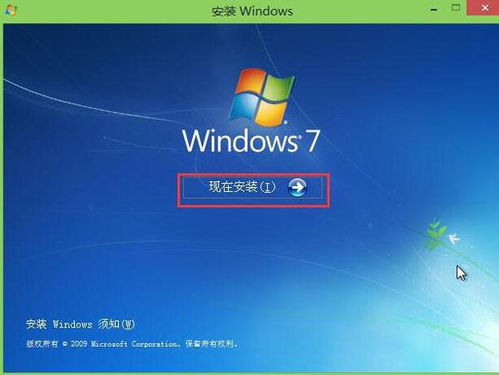
4. BIOS设置:在安装系统之前,请确保您的戴尔台式机的BIOS设置为从U盘启动。

二、制作U盘启动盘

1. 下载并安装U盘启动盘制作工具。
2. 将U盘插入电脑,并使用制作工具制作启动盘。按照软件提示操作,选择Windows 7镜像文件,并开始制作。
3. 制作完成后,U盘启动盘就准备好了。
三、安装Windows 7系统

1. 重启戴尔台式机,并在启动时按下F2键进入BIOS设置。
2. 在BIOS设置中,找到并启用“Boot”选项卡。
3. 将启动顺序设置为从U盘启动,然后保存并退出BIOS设置。
4. 电脑将重启,并从U盘启动。按照屏幕提示进行操作,开始安装Windows 7系统。
5. 选择安装类型,推荐选择“自定义(高级)”。
6. 选择安装Windows 7的分区,如果需要,可以创建新的分区。
7. 选择分区后,点击“下一步”开始安装Windows 7系统。
8. 安装过程中,请耐心等待,直到系统安装完成。
四、安装驱动程序

1. 安装完成后,系统会自动重启。重启后,您需要安装必要的驱动程序。
2. 您可以从戴尔官方网站下载适合您台式机的驱动程序,或者使用驱动精灵等驱动安装工具。
3. 安装完成后,重新启动电脑,确保所有硬件都能正常工作。
五、注意事项
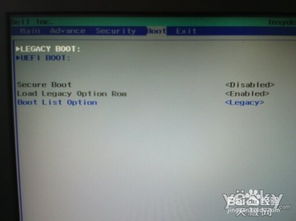
1. 在安装Windows 7之前,请确保备份重要数据,以防数据丢失。
2. 安装过程中,请确保网络连接稳定,以便下载必要的驱动程序。
3. 如果您遇到任何问题,可以参考戴尔官方网站上的技术支持或联系戴尔客服。
通过以上步骤,您就可以在戴尔台式机上成功安装Windows 7系统了。祝您安装顺利!
相关推荐
教程资讯
教程资讯排行











